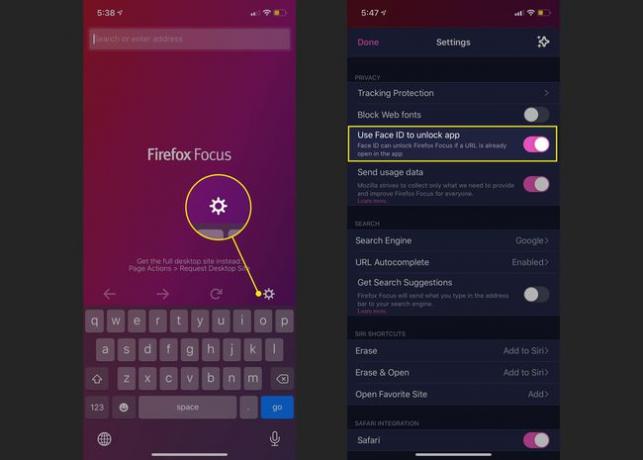Firefox Focus: qu'est-ce que c'est et comment l'utiliser
Firefox Focus est un poids léger, Open source mobile navigateur Internet conçu pour protéger votre vie privée en ligne. Développé par l'équipe de Mozilla, le navigateur Focus simplifie votre expérience de navigation en masquant le contenu Web distrayant et intrusif.
Cet article concerne Firefox Focus application mobile pour Android et iOS. Les informations s'appliquent aux appareils exécutant Android 5.0 ou version ultérieure et iOS 9 ou version ultérieure.
Qu'est-ce que Firefox Focus?
En éliminant les onglets excessifs et en bloquant divers types de trackers en ligne, Firefox Focus se distingue des autres navigateurs populaires tels que Google Chrome et Safari. Les principales fonctionnalités de confidentialité et de sécurité de Focus sont les mêmes sur les plates-formes Android et iOS. Il en va de même pour les actions de page (partage, copie, recherche de texte) et URL autocomplétion.
Certaines fonctionnalités, cependant, ne sont disponibles que sur des plates-formes spécifiques. La version Android de Firefox Focus (construite avec
Les propriétaires d'appareils Apple ont la possibilité d'utiliser Firefox Focus de manière autonome navigateur web mobile ou en tant que bloqueur de contenu dans Safari. Vous pouvez lancer Firefox Focus en donnant Siri la commande vocale appropriée. Si vous possédez un iPhone X ou plus tard, activez Face ou Touch ID pour déverrouiller le navigateur lorsqu'il est en arrière-plan.
Firefox contre Firefox Focus
Bien qu'il existe une version mobile du navigateur Firefox, Firefox Focus est mieux optimisé pour la navigation mobile. Ainsi, il est plus rapide et prend moins de place sur votre appareil. Cela dit, il ne garde pas trace des sites que vous visitez, ce qui peut être à la fois un avantage et un inconvénient.
Comment personnaliser le suivi du navigateur Firefox Focus
Le choix des types de trackers à bloquer est l'une des principales fonctionnalités du navigateur. Vous avez la possibilité de bloquer les publicités et biscuits ainsi que des polices Web et JavaScript.
Pour accéder et sélectionner vos paramètres de confidentialité et de sécurité dans Firefox Focus, procédez comme suit:
-
Appuyez sur le trois points dans le coin supérieur droit de Firefox Focus.
Pour les appareils iOS, appuyez sur le Les paramètreséquipement dans le coin supérieur droit, puis passez à l'étape 3.
Robinet Paramètres dans le menu déroulant.
-
Robinet Confidentialité et sécurité.
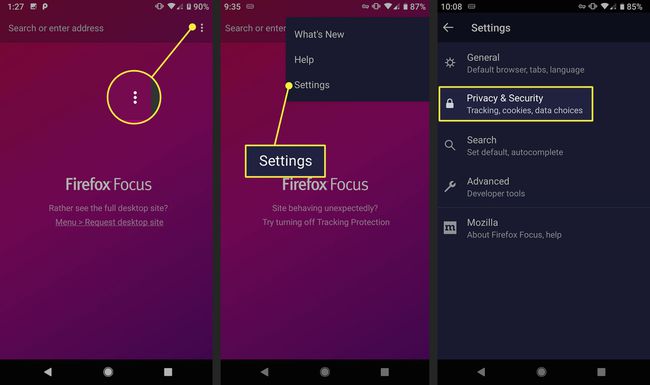
-
Appuyez sur l'interrupteur à bascule à côté des options de suivi que vous souhaitez activer.
Tout bloquer peut affecter le rendu de certains sites Web sur l'écran de votre appareil.
Faites défiler vers le bas et appuyez sur Bloquer les cookies.
-
Appuyez sur l'une des options de cookies lorsque la boîte de dialogue apparaît.
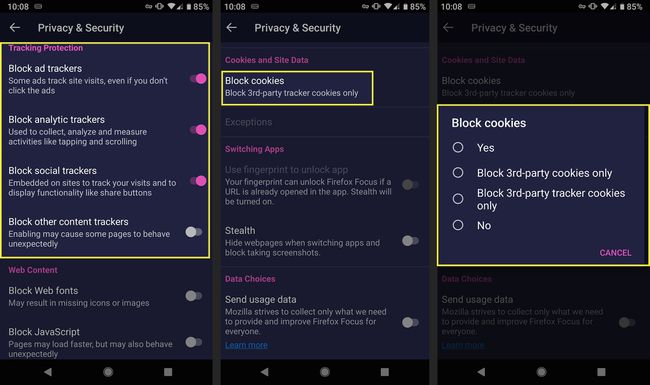
Comment effacer votre historique de navigation dans Firefox Focus
Vous pouvez supprimer rapidement votre historique de navigation en quelques clics:
Appuyez sur le poubelle icône dans le coin inférieur droit de l'application.
Robinet Effacer l'historique de navigation.
-
Vous pouvez également effacer votre historique de navigation de votre panneau de notification lorsque Firefox Focus est en cours d'exécution.
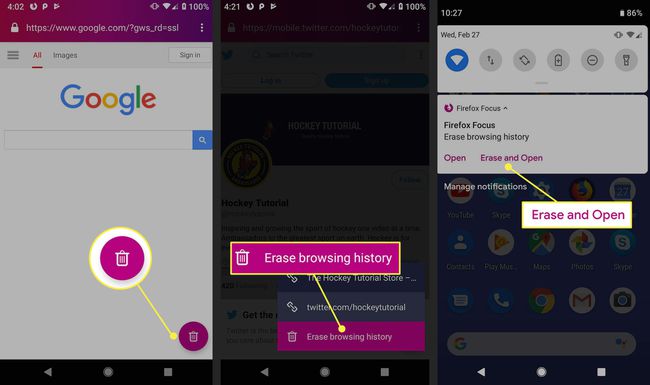
Comment activer la saisie semi-automatique d'URL dans Firefox Focus
La saisie semi-automatique d'URL est une autre fonctionnalité conçue pour garantir que votre expérience de navigation est fluide et sans tracas. Plus de 400 sites populaires ont été ajoutés à la liste par défaut du navigateur et vous avez également la possibilité d'ajouter vos propres URL.
Ouvrez le menu Paramètres et appuyez sur Chercher.
Robinet URL de saisie semi-automatique.
-
Appuyez sur les commutateurs à côté de Pour les meilleurs sites et PourSites que vous ajoutez pour les activer, puis touchez Gérer les sites pour ajouter vos propres URL.
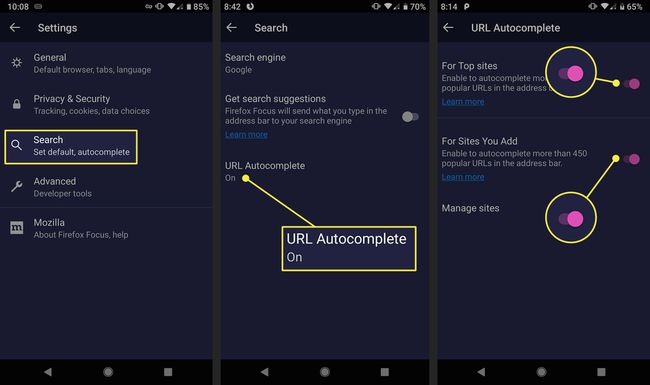
Comment faire de Firefox Focus votre navigateur par défaut
Avec Firefox Focus défini comme navigateur par défaut, vous pouvez ouvrir des liens dans les applications prises en charge. Le navigateur bloquera les trackers tout en conservant le thème et les couleurs de l'application que vous utilisez.
Appuyez sur le trois points dans le coin supérieur droit, puis appuyez sur Paramètres.
Robinet Général.
-
Appuyez sur les commutateurs à côté de Faire de Firefox Focus le navigateur par défaut et Basculer vers le lien dans un nouvel onglet immédiatement pour les activer.
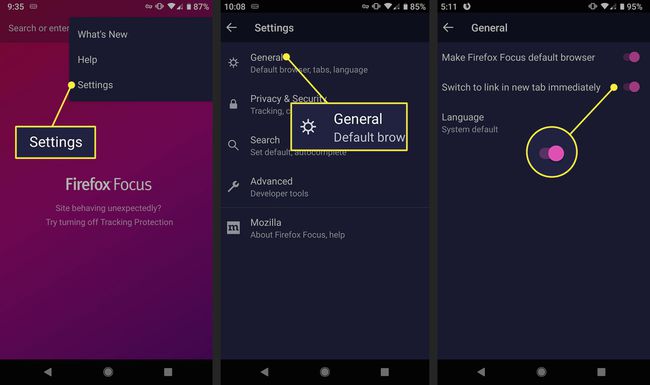
Appuyez sur un lien dans une application que vous utilisez. La page se chargera dans l'application en utilisant Firefox Focus pour bloquer les trackers.
-
Appuyez sur le trois points à droite de l'adresse Web pour voir combien de trackers ont été bloqués.
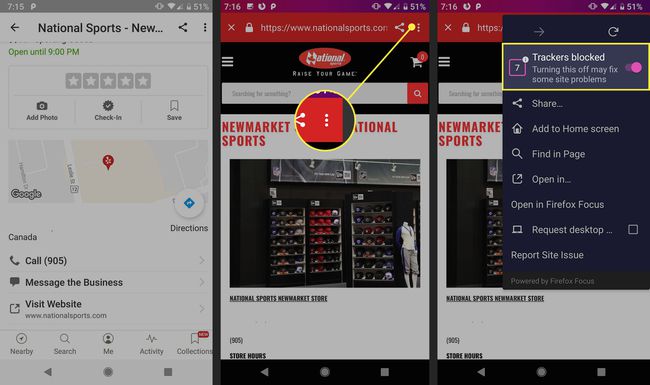
Comment activer le mode furtif dans Firefox Focus sur Android
Le mode furtif masque la page Web visible en mode aperçu. Si vous partagez votre appareil, vous pouvez être sûr que personne ne verra le site que vous parcouriez. De Paramètres, robinet Confidentialité et sécurité et appuyez sur le commutateur à côté de Furtif pour l'activer. En mode aperçu, la page Web qui était ouverte dans Firefox Focus sera désormais vide.
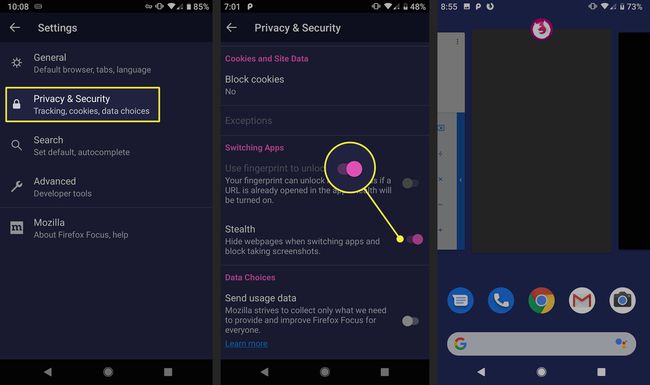
Comment ajouter des exceptions de site à Firefox Focus sur Android
Si vous constatez que des sites spécifiques que vous naviguez ne fonctionnent pas correctement, vous pouvez empêcher Firefox Focus de bloquer les trackers.
Accédez au site Web pour lequel vous souhaitez ajouter une exception et appuyez sur le bouton trois points dans le coin supérieur droit.
-
Appuyez sur le commutateur sous Traqueurs bloqués pour désactiver la protection contre le pistage. Cela ajoute automatiquement le site à votre liste d'exceptions.
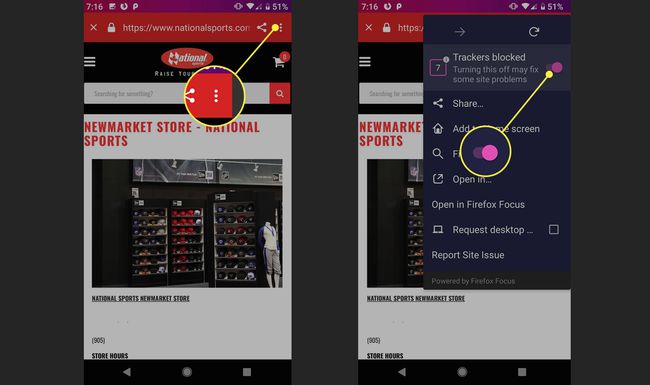
Avec le trois points menu développé, appuyez sur Paramètres.
Robinet Confidentialité et sécurité.
-
Robinet Exceptions pour gérer votre liste de sites.
Si Exceptions est grisé, c'est que vous n'avez pas encore ajouté de site.
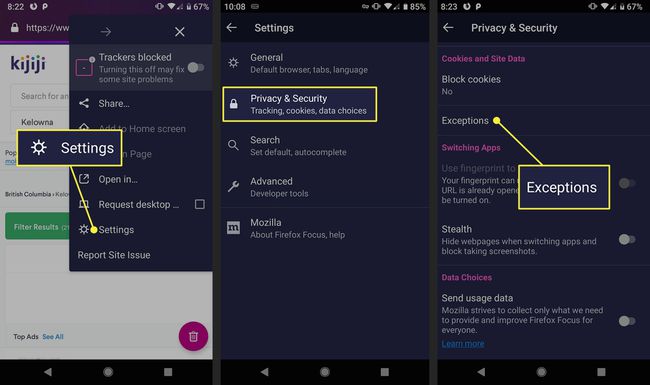
Comment utiliser Firefox Focus pour bloquer les trackers lors de la navigation avec Safari sur iOS
Vous pouvez utiliser le blocage des trackers de Firefox Focus tout en utilisant le propre navigateur Web de l'iPhone. Pour activer Firefox Focus en tant que bloqueur de contenu pour Safari, procédez comme suit:
Ouvert Paramètres sur votre iPhone.
Robinet Safari.
Faites défiler vers le bas et appuyez sur Bloqueurs de contenu.
-
Appuyez sur le commutateur pour Firefox Focus pour l'activer.
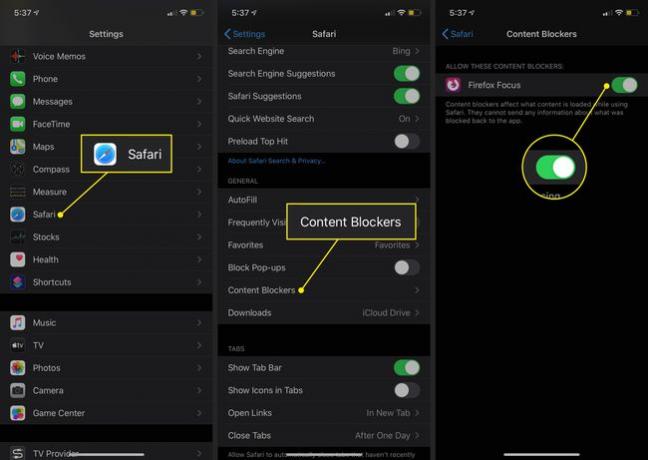
Ouvert Firefox Focus, puis appuyez sur le Les paramètreséquipement dans le coin inférieur droit.
-
Appuyez sur le commutateur pour Safari, puis fermez l'application Firefox Focus.
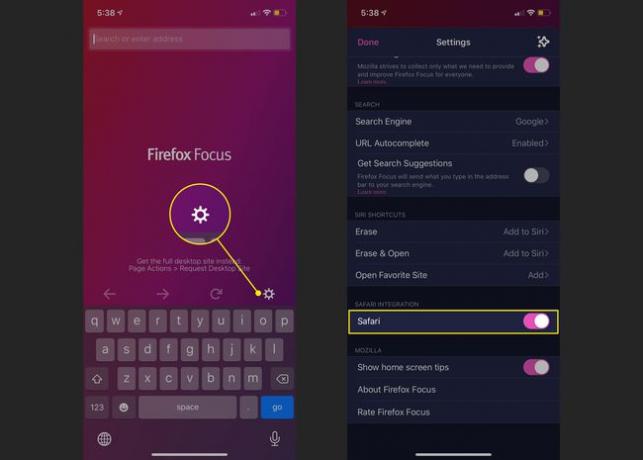
Comment utiliser la biométrie pour déverrouiller Firefox Focus sur iPhone
Pour plus de confidentialité, activez Face ou Touch ID pour verrouiller Firefox Focus lorsque vous changez d'application. Pour ce faire, appuyez sur le paramètres de vitesse puis le commutateur à côté de Utilisez Face ID (ou Touch ID) pour déverrouiller l'application.